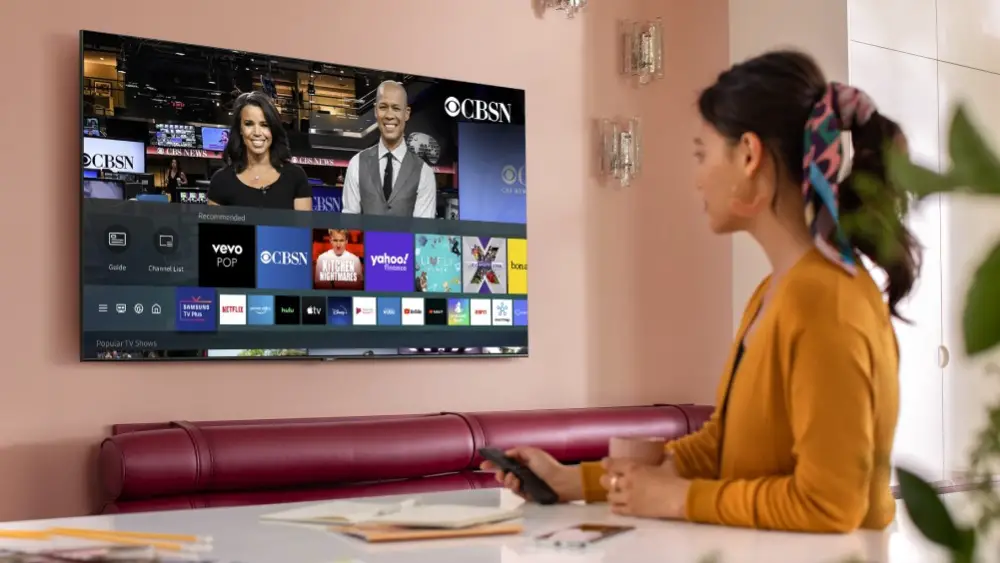
Nainstalujte a nastavte VPN na svém Samsung TV je nezbytný pro ty, kteří chtějí získat nebo si užít výjimečný zážitek na svém televizoru. S nainstalovaným VP na televizoru Samsung vám pomůže skrýt vaši IP adresu, užít si až 3k servery, streamovací službu bez zpoždění a mnoho dalšího.
Bez dalšího zbožňování vám v tomto příspěvku ukážeme, jak nastavit VPN na vaší chytré televizi Samsung. Tato metoda může fungovat také na chytrých televizorech, jako jsou LG, Sony a mnoho dalších.
Jak nastavit VPN na Samsung Smart TV
Měli byste vědět, že Samsung Smart TV nemá nativní podpora VPN. To znamená, že si nemůžete stáhnout aplikaci VPN přímo z Obchodu Google Play, jako byste to udělali ze svého zařízení Android. Existují však další prostředky, které můžete použít k nastavení VPN na televizoru Samsung. To zahrnuje použití Smart DNS nebo přes VPN router.
Jak nastavit inteligentní DNS
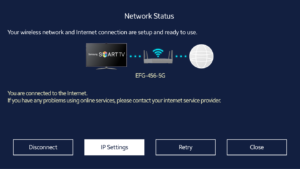
Krok 1: Musíte se přihlásit nebo si vytvořit účet Surfshark přes https://order.surfshark.com/
Krok 2: Nyní na stránce Můj účet byste měli najít možnost zapnout funkci Smart DNS. Stačí kliknout na aktivovat.
Krok 3: Jakmile bude váš Smart DNS připraven, obdržíte e-mail. Chcete-li nastavit DNS na televizoru Samsung, musíte se řídit pokyny na webu.
Nainstalujte VPN Router
Nastavení routeru VPN je další skvělý způsob, jak mít na televizoru Samsung VPN. Udělat to bude chrání všechna vaše zařízení, pokud jsou připojena ke stejné síti Wi-Fi. To znamená, že všechna data – z prohlížečů, aplikací, her a služeb, budou odesílána a přijímána prostřednictvím připojení VPN mezi vaším zařízením a serverem VPN.
Chcete-li nainstalovat router VPN, postupujte podle pokynů níže.
Krok 1: Otevřete konfigurační panel routeru. Můžete to udělat tak, že přejdete na adresu IP protokolu routeru. Pokud jej nemáte, zde je návod, jak se k němu dostat.
V systému Windows 10
Přejít na „Home“, zadejte a vyberte “Příkazový řádek."
Nyní se objeví okno konzoly, zadejte „ipconfig“ v něm a stiskněte “vstoupit. "
Nyní můžete vidět IP adresu vašeho routeru na „Výchozí brána” řádek.
V systému Mac OS
Jít do "Systémové preference" z Apple menu.
Dále klikněte na tlačítko "Síť."
Nyní vyberte "Wi-Fi" -> "Pokročilé..." -> "TCP/IP."
Nyní můžete najít IP adresu vašeho routeru zobrazenou vedle "Router."
Krok 2: Zkontrolujte a Karta klienta VPN. Můžete to najít pod pokročilá nastavení vašeho routeru v závislosti na modelu.
Krok 3: Konečně můžete nyní nastavit svou VPN podle pokynů pro klienta VPN.
Jak připojit VPN k Smart TV přes Ethernet
Jedná se o další skvělý způsob instalace VPN do vašeho televizoru Samsung. Tato metoda funguje přes ethernet a níže jsou uvedeny pokyny, jak to provést na televizoru Samsung.
Krok 1: Na obrazovce plochy klikněte na Logo Windows.
Krok 2: Dalším kliknutím na tlačítko Nastavení a přejděte na Síť a internet tlačítko pro otevření příkazu VPN.
Krok 3: Klikněte na tlačítko "Změnit možnost adaptéru”, ve spodní části obrazovky.
Krok 4: Nyní byste měli být schopni vidět všechna připojení vašeho zařízení. Klepněte pravým tlačítkem myši na VPN připojení a poté klikněte levým tlačítkem myši na „Vlastnosti“ .
Krok 5: Klikněte na kartu sdílení a odtud vyberte Ethernet sdílet připojení přes něj. Ujistěte se, že jste zapnuli připojení VPN.
Krok 6: Nyní můžete televizor Samsung připojit k počítači pomocí kabelu Ethernet a tím se automaticky připojí Smart TV k vaší VPN.
To je vše. Jak můžete vidět, je velmi snadné nainstalovat VPN do televizoru Samsung. Nyní můžete používat a užívat si VPN při streamování na vašem televizoru. Pokud máte jinou smart TV který běží na Androidu, pak si můžete přímo nainstalovat VPN do svého televizoru bez použití routeru nebo jakéhokoli kabelu.






Napsat komentář